На iphone нет паролей из связки
Содержание статьи
Если служба «Связка ключей iCloud» не включается или не синхронизируется
В этой статье содержатся подробные сведения об использовании службы «Связка ключей iCloud».
Если служба «Связка ключей iCloud» не включается на новом устройстве
Если служба «Связка ключей iCloud» не синхронизируется с другими устройствами
Просмотр паролей, сохраненных в службе «Связка ключей iCloud»
Если вы хотите просмотреть пароли, сохраненные в службе «Связка ключей iCloud», выполните следующие действия для соответствующего устройства.
На устройстве iPhone, iPad или iPod touch с iOS 14:
- Выберите «Настройки» > «Пароли».
- При отображении запроса используйте Face ID или Touch ID.
- Выберите веб-сайт для просмотра пароля.
На iPhone, iPad или iPod touch с iOS 13 или более ранней версией:
Отсутствуют элементы службы «Связка ключей iCloud»
Есть несколько причин, по которым данные службы «Связка ключей iCloud» могут быть недоступны. Если ничего из вышеперечисленного не подходит, обратитесь в службу поддержки Apple.
Вы выполнили восстановление из резервной копии iCloud, а затем заметили отсутствие элементов службы «Связка ключей iCloud»?
Элементы службы «Связка ключей iCloud» не входят в резервную копию iCloud, поскольку уже содержатся в облаке. Чтобы восстановить элементы службы «Связка ключей iCloud», включите службу «Связка ключей iCloud».
Вы выключали службу «Связка ключей iCloud» на всех своих устройствах?
Если да, то служба «Связка ключей iCloud» была удалена из облака. Кроме того, элементы службы «Связка ключей iCloud» на том или ином устройстве могли быть стерты, если при отключении службы было выбрано удаление связки ключей с этого устройства. Настройте службу «Связка ключей iCloud» и снова добавьте элементы.
Если вы выключили службу «Связка ключей iCloud» на всех устройствах и выбрали локальное удаление службы «Связка ключей iCloud» на них, компания Apple не сможет восстановить данные службы «Связка ключей iCloud».
Вы использовали на компьютере Mac утилиту «Связка ключей» для сброса службы «Связка ключей iCloud»?
Если да, macOS удалит все элементы службы «Связка ключей iCloud». Если необходимо заново сбросить данные связки ключей в macOS, временно отключите службу «Связка ключей iCloud» в настройках iCloud, а затем настройте ее.
Служба «Связка ключей iCloud» включена, но Safari не сохраняет или не заполняет автоматически данные учетной записи либо кредитной карты
Если Safari не заполняет поля с именами учетных записей, паролями или данными кредитных карт автоматически либо даже не предлагает сохранить эту информацию, проверьте настройки автозаполнения и частного доступа на своем устройстве.
На iPhone, iPad или iPod touch
- При наличии проблемы с заполнением имен и паролей учетных записей в iOS 14 перейдите в меню «Настройки» > «Пароли» > «Автозаполнение паролей» и убедитесь, что параметр «Автозаполнение паролей» активен. В iOS 13 или более ранней версии перейдите в меню «Настройки» > «Пароли и учетные записи».
- В случае проблемы с заполнением данных кредитных карт* перейдите в меню «Настройки» > Safari > «Автозаполнение» и убедитесь, что параметр «Кредитные карты» активен.
- Откройте браузер Safari. Если панель навигации Safari черная или темная (а не белая или светло-серая), отключите режим «Частный доступ». При включенном режиме «Частный доступ» Safari не сохраняет имена и пароли учетных записей.
Вам по-прежнему требуется помощь в устранении проблемы с автозаполнением данных кредитной карты? В Safari нажмите поле номера кредитной карты, затем нажмите «Автозаполнить информацию кредитной карты» над клавиатурой.
На компьютере Mac
- Выберите Safari > «Настройки», а затем перейдите на вкладку «Автозаполнение».
- При наличии проблемы с заполнением имен и паролей учетных записей проверьте, установлен ли флажок «Имена и пароли пользователей». При наличии проблемы с заполнением данных кредитных карт* проверьте, установлен ли флажок «Кредитные карты».
- Узнайте, включен ли режим «Частный доступ». При включенном режиме «Частный доступ» Safari не сохраняет имена и пароли учетных записей.
Вам по-прежнему требуется помощь в устранении проблемы с автозаполнением данных кредитной карты? В Safari нажмите поле номера кредитной карты. Появится сообщение с предложением выбрать нужную кредитную карту, сохраненную в службе «Связка ключей iCloud».
* Всегда вводите код безопасности своей карты вручную. В службе «Связка ключей iCloud» не хранятся коды безопасности кредитных карт.
Safari не сохраняет пароль для одного из посещаемых веб-сайтов
Некоторые веб-сайты запрещают сохранение паролей. Safari не будет сохранять или автоматически заполнять имена и пароли учетных записей на этих сайтах.
Не было получено SMS-сообщение с проверочным кодом
При использовании двухфакторной аутентификации указанные ниже действия неприменимы, так как вы не получите отдельный проверочный код в SMS-сообщении для службы «Связка ключей iCloud». Узнайте, используется ли двухфакторная аутентификация, и убедитесь в правильности номера телефона, привязанного к учетной записи.
Узнайте, используется ли двухфакторная аутентификация
- На iPhone, iPad или iPod touch коснитесь «Настройки» > [ваше имя], а затем — «Пароль и безопасность».
- На компьютере Mac откройте меню Apple > «Системные настройки». В macOS Catalina или более поздней версии нажмите идентификатор Apple ID, а затем выберите «Пароль и безопасность» на боковой панели. В macOS Mojave или более ранней версии щелкните iCloud, а затем щелкните «Учетная запись».
Проверьте или обновите свой номер телефона
Если двухфакторная аутентификация отключена, выполните следующие действия, чтобы убедиться в правильности своего номера телефона или обновить его.
- Проверьте наличие стабильного подключения телефона к сотовой сети.
- Убедитесь, что в вашем тарифном плане предусмотрено получение SMS-сообщений. Для проверки попросите кого-либо отправить вам текстовое сообщение.
- Убедитесь, что к вашей учетной записи привязан правильный номер телефона. Вот как использовать эту функцию:
- На устройстве iPhone, iPad или iPod touch выберите «Настройки» > [ваше имя] > iCloud > «Связка ключей» > «Дополнительно».
- На компьютере Mac перейдите в меню Apple > «Системные настройки», затем нажмите Apple ID. Нажмите iCloud на боковой панели, затем выберите «Связка ключей». Если используется macOS Mojave или более ранней версии, выберите iCloud, затем нажмите «Параметры» рядом с параметром «Связка ключей».
- Убедитесь, что в разделе «Проверочный номер» указан правильный номер телефона.
Если не удается изменить номер телефона для получения SMS с проверочным кодом для Связки ключей iCloud
- Если на устройстве уже включена служба «Связка ключей iCloud», сначала попробуйте выполнить следующие действия, чтобы изменить код безопасности iCloud.
- На устройстве iPhone, iPad или iPod touch выберите «Настройки» > [ваше имя] > iCloud > «Связка ключей» > «Дополнительно» и нажмите «Изменить код безопасности».
- На компьютере Mac перейдите в меню Apple > «Системные настройки», нажмите Apple ID, затем выберите iCloud на боковой панели. Установите флажок «Связка ключей». Если используется macOS Mojave или более ранней версии, выберите iCloud, затем нажмите «Параметры» рядом с параметром «Связка ключей». Выберите «Изменить код безопасности».
- После смены кода безопасности iCloud еще раз попробуйте изменить проверочный код SMS.
- Если все равно не получается изменить проверочный код SMS или у вас нет доступа к устройству, на котором включена служба «Связка ключей iCloud», обратитесь в службу поддержки Apple и подтвердите свою личность для получения помощи с настройкой службы «Связка ключей iCloud».
Если вам нужна помощь с кодом безопасности iCloud
Дата публикации: 13 января 2021 г.
Источник
Настройка службы «Связка ключей iCloud»
С помощью службы «Связка ключей iCloud» можно синхронизировать пароли и другую защищенную информацию между устройствами.
Информацию, хранимую в службе «Связка ключей iCloud», можно не запоминать. Ваши данные (такие как имена пользователей и пароли Safari, данные кредитных карт и пароли Wi-Fi) заполняются автоматически на любом подтвержденном вами устройстве. Остались вопросы о службе «Связка ключей iCloud»?
Порядок включения службы «Связка ключей iCloud»
Включение службы «Связка ключей iCloud» на iPhone, iPad и iPod touch
- Перейдите в меню «Настройки», коснитесь [вашего имени], а затем выберите «iCloud».
- Нажмите «Связка ключей».*
- Передвиньте ползунок, чтобы включить службу «Связка ключей iCloud». Может потребоваться ввести пароль устройства или пароль Apple ID.

Включение службы «Связка ключей iCloud» на компьютере Mac
- Выберите меню Apple () > «Системные настройки».
- Щелкните «Apple ID», затем щелкните «iCloud» на боковой панели. В macOS Mojave или более ранних версий щелкните «iCloud».
- Выберите пункт «Связка ключей». *

- Если вы выберете вариант «Подтвердить позже» при входе в свою учетную запись с идентификатором Apple ID, вам потребуется выполнить подтверждение с использованием старого пароля или другого устройства, когда появится соответствующий запрос. Если вы не можете выполнить подтверждение, выполните сброс данных со сквозным шифрованием, когда появится соответствующий запрос.
* На iPhone, iPad или iPod touch с iOS 13 или более поздней версии или на компьютере Mac с macOS Catalina или более поздней версии для включения службы «Связка ключей iCloud» требуется двухфакторная аутентификация. Если вы еще не настроили эту функцию, вам предложат начать использовать двухфакторную аутентификацию.
Если включить службу «Связка ключей iCloud» не удается
Часто задаваемые вопросы
Ответы на некоторые из наиболее часто задаваемых вопросов о службе «Связка ключей iCloud».
Какую информацию хранит служба «Связка ключей iCloud»?
Служба «Связка ключей iCloud» хранит номера и сроки действия кредитных карт (код безопасности не сохраняется и не заполняется автоматически), а также пароли и имена пользователей, пароли Wi-Fi, учетных записей Интернета и т. д. Разработчики также могут обновлять свои приложения для использования связки ключей на устройствах с iOS 7.0.3 и более поздних версий или OS X Mavericks 10.9 и более поздних версий. Если вы не видите элементы, хранящиеся в службе «Связка ключей iCloud», узнайте, что делать в таких случаях.
Как служба «Связка ключей iCloud» защищает мою личную информацию?
iCloud защищает вашу информацию путем сквозного шифрования, что обеспечивает максимальный уровень безопасности данных. Ваши данные защищены с помощью ключа, создаваемого на основе информации, уникальной для вашего устройства, в сочетании с паролем, который известен только вам. Никто другой не сможет получить или прочесть эти данные ни при их передаче, ни в хранилище. Дополнительная информация.
Что произойдет, если отключить на устройстве функцию «Связка ключей iCloud»?
При выключении функции «Связка ключей iCloud» на устройстве появляется запрос выбора действия: сохранить или удалить хранимые пароли и данные кредитных карт. При выборе первого варианта информация не удаляется и не синхронизируется при внесении изменений на других устройствах. Если вы не выберете вариант с сохранением информации хотя бы на одном устройстве, информация из службы связки ключей будет удалена с вашего устройства и с серверов iCloud.
Может ли служба поддержки Apple восстановить код безопасности iCloud?
Нет. Если число неправильных вводов кода безопасности iCloud превысит допустимый порог, вы потеряете доступ к функции «Связка ключей iCloud». Вы можете обратиться в службу поддержки Apple для подтверждения своей личности и повторить попытку. После определенного числа неправильных вводов ваша связка ключей будет удалена с серверов Apple и ее придется настроить повторно.
Как найти сохраненные пароли?
Информация о продуктах, произведенных не компанией Apple, или о независимых веб-сайтах, неподконтрольных и не тестируемых компанией Apple, не носит рекомендательного или одобрительного характера. Компания Apple не несет никакой ответственности за выбор, функциональность и использование веб-сайтов или продукции сторонних производителей. Компания Apple также не несет ответственности за точность или достоверность данных, размещенных на веб-сайтах сторонних производителей. Обратитесь к поставщику за дополнительной информацией.
Дата публикации: 22 февраля 2021 г.
Источник
Если не работает автозаполнение паролей в iPhone или iPad
В этом посте — вкратце о том, что можно сделать, когда со штатной «Связкой ключей» явно что-то не то, и автозаполнение паролей (соцсетей и сайтов в Safari, приложений, Wi-Fi и пр) и форм (банковских карт, к примеру) нормально не работает.
Как показывает практика, в подавляющем большинстве случаев причиной такой проблемки является либо программный сбой, либо изменение настроек «Связки ключей» (реже — все вместе).
Поэтому расскажем немного о том, что надо делать, когда происходит нечто подобное. Итак:
Для начала напомним, что некоторые сайты не позволяют сохранять пароли и учетные данные пользователей. Следовательно, браузер Safari как минимум логин и пароль доступа к такому сайте сохранять не будет и не должен.
Но если менеджер паролей iPhone или iPad не срабатывает на тех сайтах (в приложениях и пр), где ранее работал нормально, то в таком случае предлагаем действовать в следующем порядке:
#1 — проверяем текущее состояние приложения «Связка ключей iCloud»
…на всякий случай. И для этого:
- открываем «Настройки«, переходим в настройки профиля и тапаем «iCloud«;
- на экране «iCloud» проверяем состояние функции «Связка ключей» — она должна быть «Вкл«;
- если она «Выкл», то жмем по ней и на следующем экрана включаем функцию «Связка ключей iCloud«.
Попутно можно также выключить функцию и затем включить заново. После этого проверяем, как работает автозаполнение паролей. Если по-прежнему не работает, то идем дальше и…
#2 — отключаем режим частного доступа в Safari
Дело в том, что в режиме частного доступа (Private browsing) браузер Safari не сохраняет (и тоже не должен) логины и пароли доступа к онлайн-аккаунтам. Потому, когда автозаполнение на iPhone или iPad явно глючит, то режим этот лучше отключить. Сделать это можно так:
- открываем Safari и в нижнем меню тапаем кнопку вкладок (2 квадратика в правом нижнем углу экрана);
- далее в нижнем левом углу жмем кнопку «Частный доступ» и затем — «Закрыть» справа.
Снова проверяем автозаполнение. Не заработало? Тогда…
#3 — проверяем состояние функции автозаполнения для контактов и кредиток
Если они отключены (случайно или по ошибке), то автозаполнение, само собой, работать и не будет. Поэтому:
- открываем «Настройки«, тапаем «Safari» и далее «Автозаполнение«;
- на экране настроек «Автозаполнения» опции «Данные контакта» и «Кредитные карты» (а также опция «Имена и пароли«) должны быть включены.
Если и после этого автозаполнение работать не хочет, тогда…
#4 — перезапускаем автозаполнение паролей и проверяем сохраненные пароли
Для этого:
- тапаем «Настройки» > «Пароли и учетные записи» > «Пароли программ и сайтов» (вводим пароль или ставим отпечаток);
- далее в списке учетных записей проверяем и при необходимости исправляем данные тех, которые «автозаполняться» перестали;
- после этого возвращаемся на экран «Пароли и учетные записи» и отключаем функцию «Автозаполнять пароли«;
- перезагружаем iPhone (или iPad) обычным способом;
- после перезагрузки снова тапаем «Настройки» > «Пароли и учетные записи» и включаем функцию «Автозаполнять пароли«.
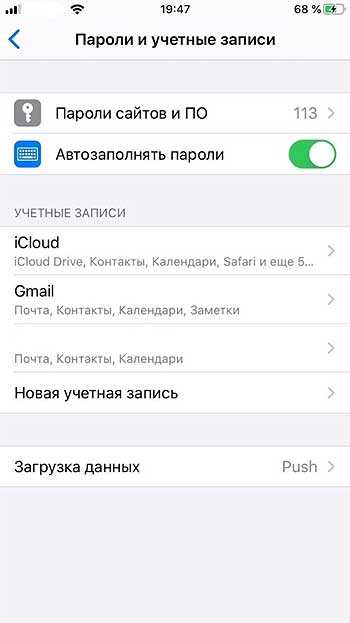
#5 — обновляем iOS или iPadOS
Если ни одна из перечисленных выше мер должного эффекта не возымела, и автозаполнение паролей по-прежнему не работает, то открываем раздел обновления iOS (Настройки > Основные > Обновление ПО) и проверяем наличие более новой версии системы. Возможно, имеет место быть очередная проблема iOS 13 (как и с Wi-Fi и Bluetooth до этого). Тогда можно надеяться, что саппорт Apple и для нее выпустит соответствующий патч. Пока так…
Источник
Связка ключей iCloud на айфоне и Mac: как настроить и пользоваться | Яблык
Продвинутым пользователям устройств от Apple известна функция «Связка ключей iCloud» (существуют и другие Связки ключей, например, Вход, Система и тд, доступные на Mac), значительно упрощающая работу с паролями и другими личными данными на устрйоствах под управлением iOS и macOS. В этом материале мы подробно расскажем о процессе настройки сервиса, а также ответим на часто возникающие вопросы.
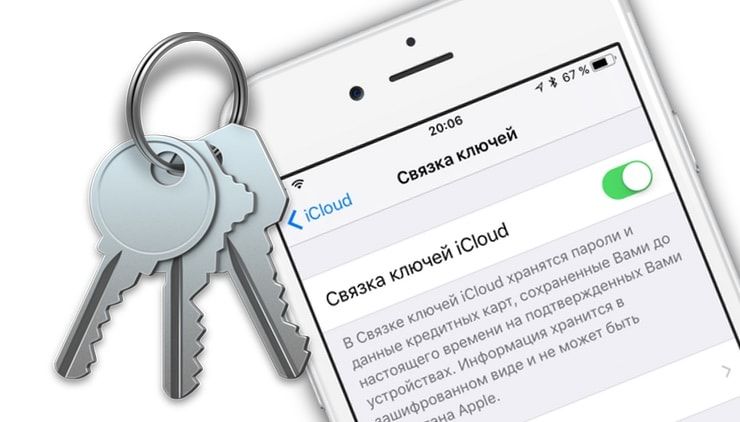
Что такое «Связка ключей iCloud» и зачем это нужно?
«Связка ключей» представляет собой менеджер паролей для iPhone, iPod Touch, iPad и компьютеров Mac, где хранятся учетные данные для входа на сайты через браузер Safari, информация платежных карт, а также сведения о сетях Wi-Fi со всех одобренных гаджетов под управлением iOS 7.0.3, OS X Mavericks 10.9 и более новых выпусков «яблочных» ОС.
Кроме того, в «Связке ключей iCloud» для Mac также хранятся данные учетных записей, используемых в стандартных приложениях, таких как «Календарь», «Контакты», «Почта» и «Сообщения». Когда пользователь заходит в соцсеть или открывает сайт, на котором зарегистрирован, сервис автоматически добавляет данные учетных записей на все связанные устройства.
Функция «Связка ключей» является очень удобным инструментом для владельцев нескольких устройств Apple.
ПО ТЕМЕ: Как настроить Буфер обмена (передача текста и фото) с Mac на iOS и наоборот.
«Связка ключей» работает во всех странах?
Да. «Связку ключей» можно настроить и пользоваться в любой стране на любом совместимом устройстве. Однако в некоторых странах сервис работает без возможности использования «Кода безопасности iCloud» (подробнее ниже).
Например, при настройке «Связки ключей» в России пользователь может (при необходимости) защитить личные данные при помощи «Кода безопасности iCloud» (настройка при помощи SMS), тем самым сохраняя все данные сервиса на серверах Apple (более подробно об этом читайте ниже).
Примечание: Если вы используете двухфакторную аутентификацию, то устройство считается доверенным при выполнении входа — т.е. «Код безопасности iCloud» не требуется.
Для того чтобы проверить включена ли на устройстве двухфакторная аутентификация:
- на iPhone или iPad откройте приложение Настройки и перейдите в раздел Apple ID [имя пользователя] -> Пароль и безопасность.
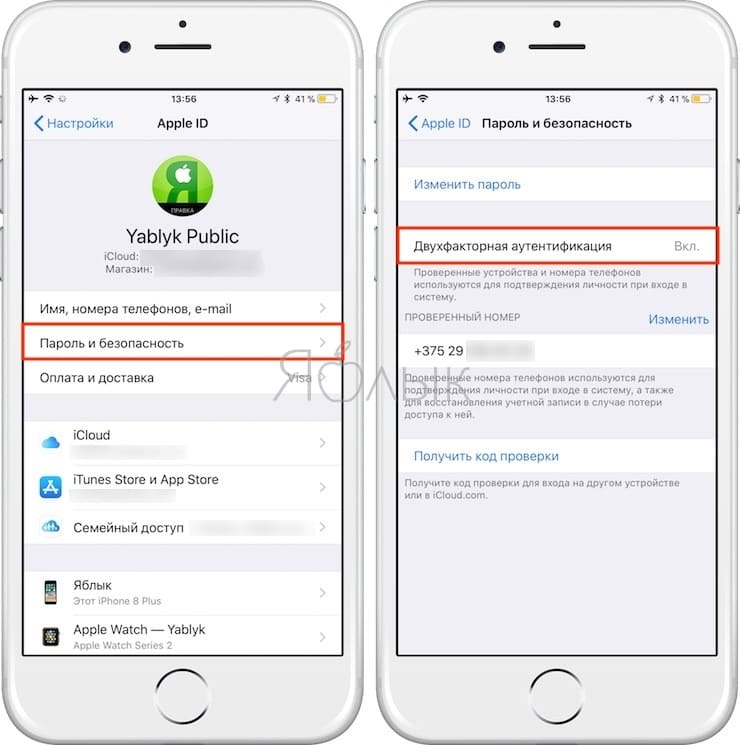
- на Mac перейдите по пути «Системные настройки» → iCloud → Учетная запись → Безопасность.
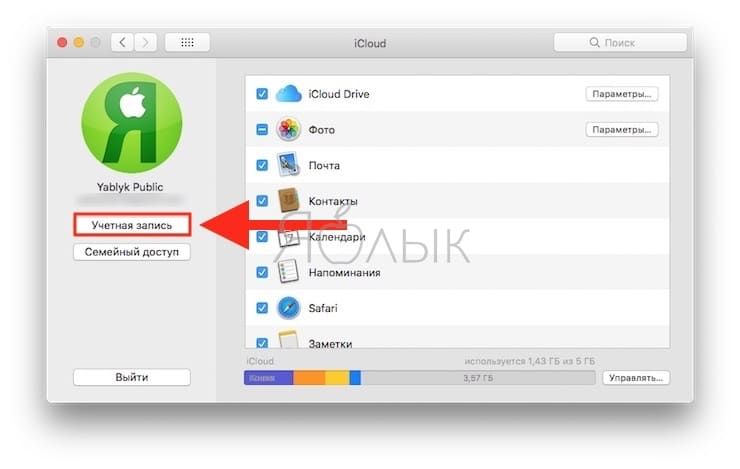
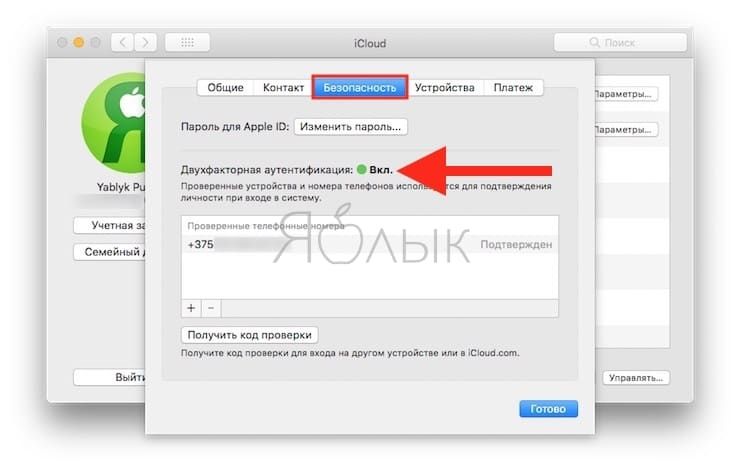
ПО ТЕМЕ: Как слушать Apple Music с вечной скидкой: 2 способа, о которых вы могли не знать.
Как настроить «Связку ключей iCloud» на Mac, iPhone или iPad?
На iPhone или iPad:
После установки обновления мобильной операционной системы Ассистент настройки предлагает настроить «Связку ключей iCloud». Если вы этого не сделали сразу, не волнуйтесь, настроить функцию можно в любое удобное для вас время. Для этого:
- На iOS 10.3 и выше откройте приложение «Настройки», выберите свое имя (в самом верху) и войдите в раздел iCloud (на девайсах под управлением более ранней версии iOS данный раздел находится по пути: «Настройки» → iCloud).
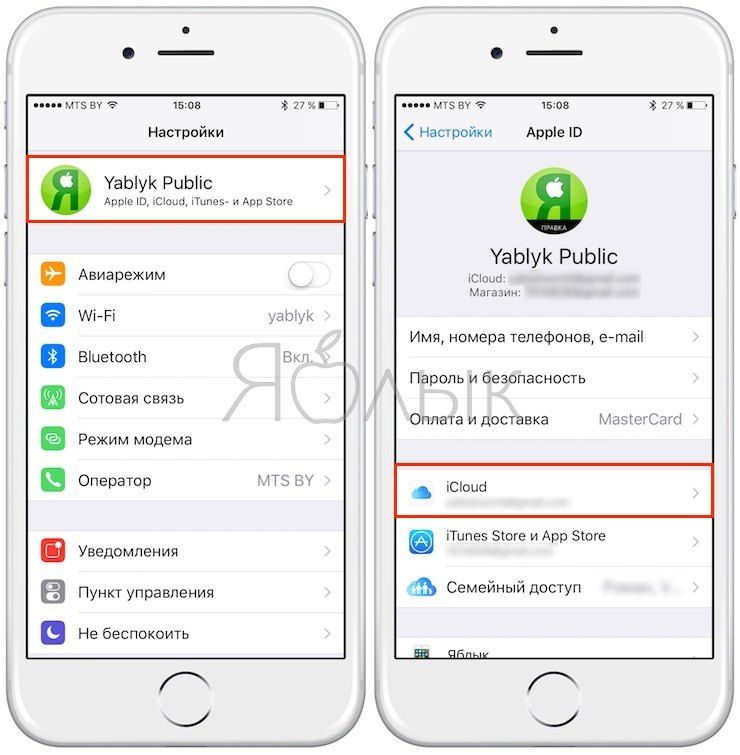
- Перейдите в раздел «Связка ключей».
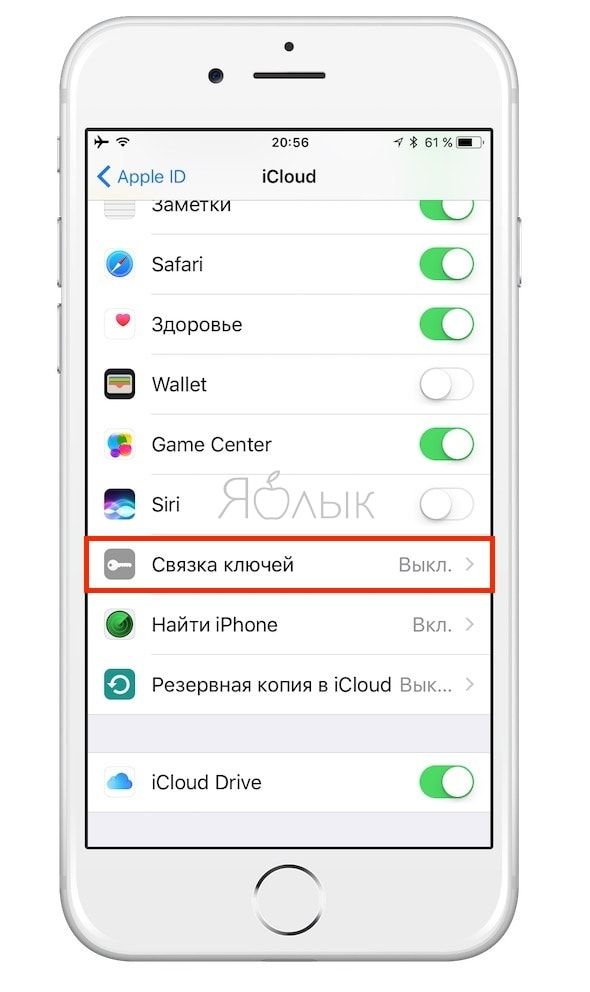
- Активируйте переключатель «Связка ключей iCloud». Введите пароль от учетной записи Apple ID и следуйте дальнейшим инструкциям на дисплее.
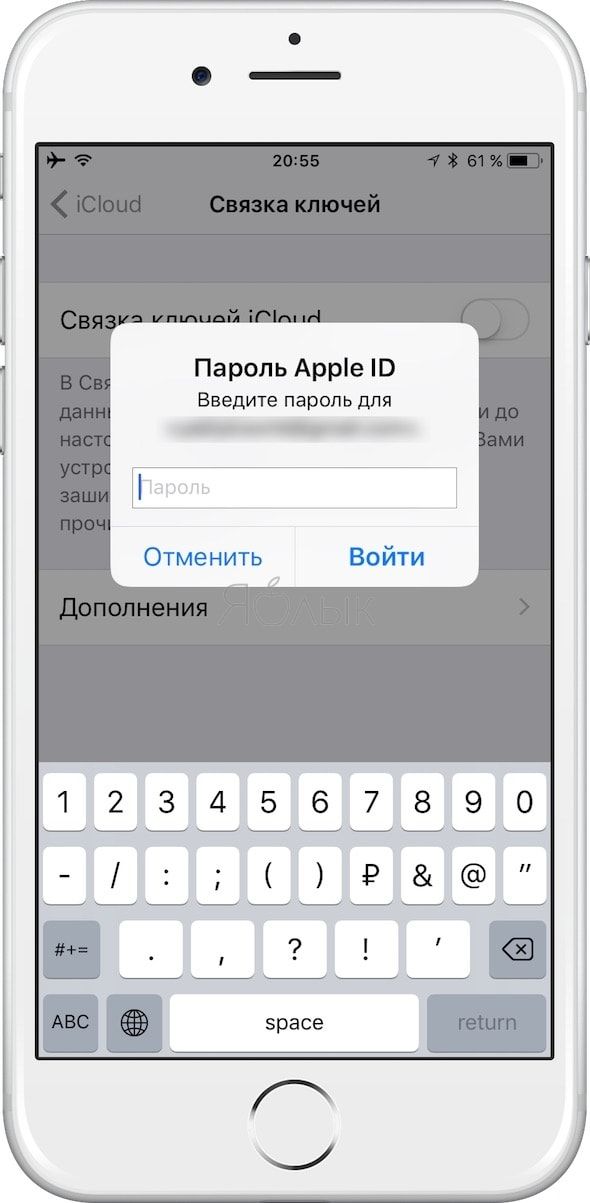
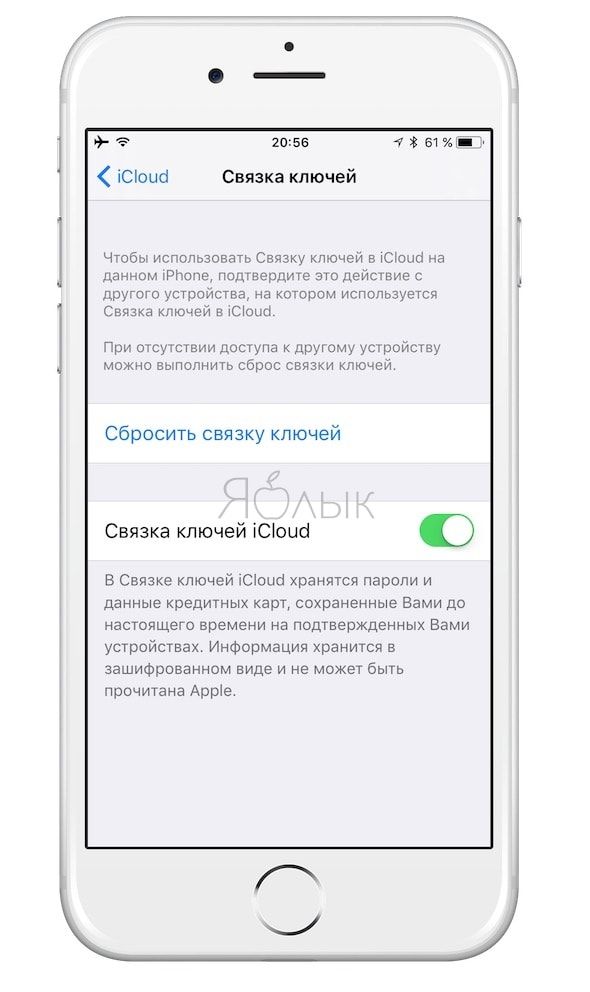
На компьютерах Mac:
- Откройте меню Apple (), выберите пункт «Системные настройки».
- Выберите раздел iCloud и активируйте переключатель «Связка ключей iCloud», после чего следует ввести Apple ID и пароль и следовать появившейся инструкции.
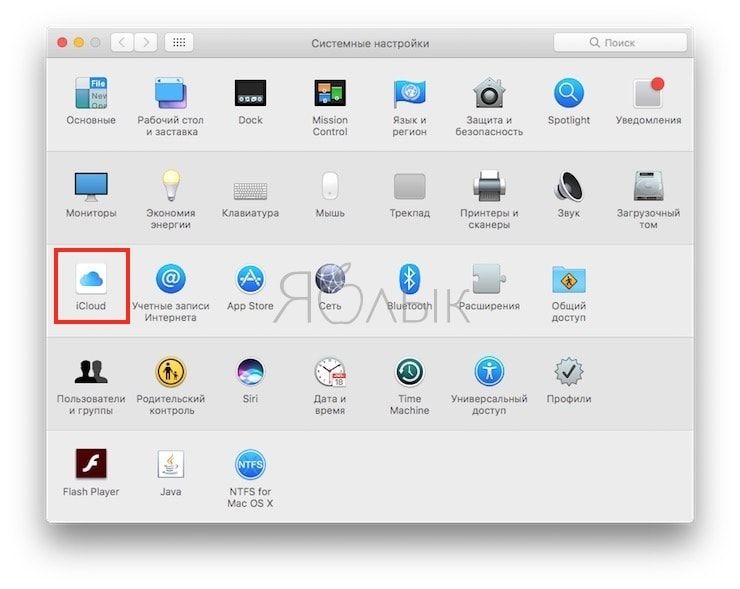
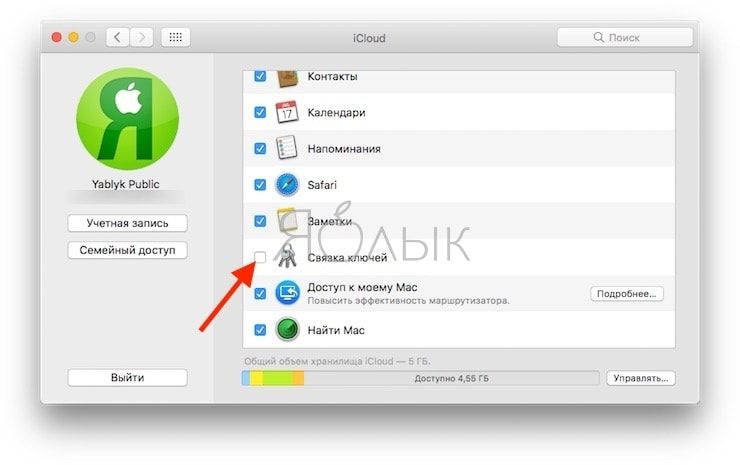
ПО ТЕМЕ: Как передать пароль от Wi-Fi на чужой iPhone или iPad «в один тап», при этом не раскрывая его.
Добавление дополнительных устройств
Если вы хотите добавить дополнительные устройства, «Связку ключей iCloud» нужно включить на каждом из них. При активации функции на новом девайсе каждое устройство, где она настроена, получит запрос на подтверждение.
Например, при включении Связки ключей в iPhone на экране Mac, использующем ту же учетную запись Apple ID (iCloud), появится такое сообщение:
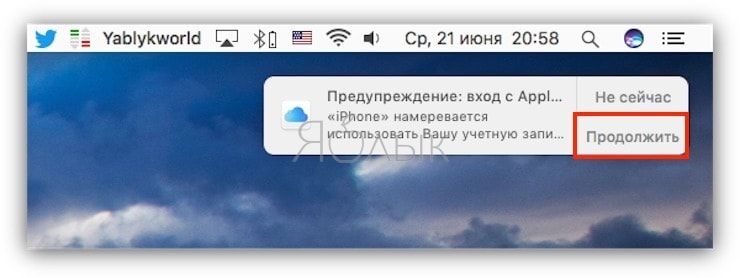
Нажмите «Продолжить», после чего откроются настройки iCloud, где необходимо ввести пароль Apple ID и тем самым разрешив устройству использовать Связку ключей.
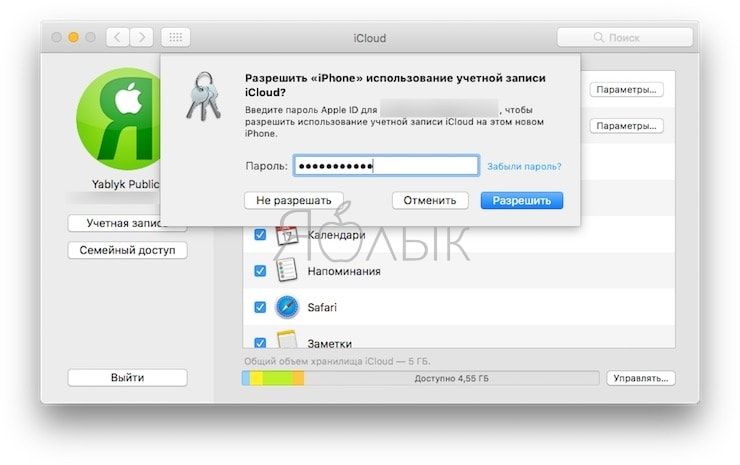
Обратная процедура – включаем Связку ключей на Mac – уведомление приходит на iPhone.
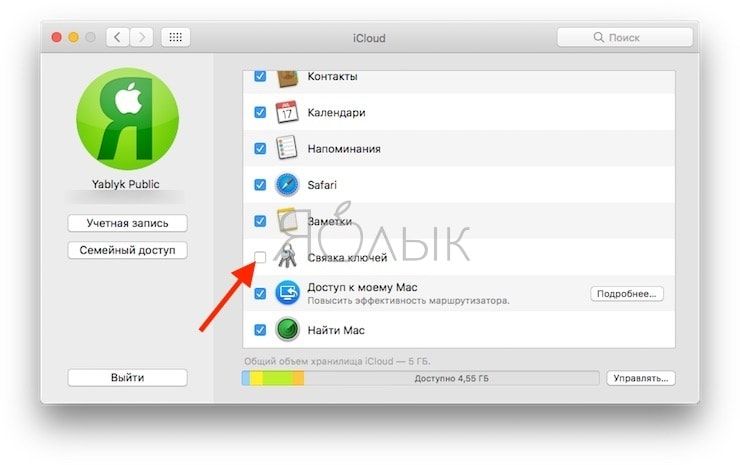

После подтверждения информация на новом гаджете будет обновляться автоматически, если устройство находится в Интернете.
Примечание: При включенной двухфакторной аутентификации Связка ключей включается без получения подтверждения с другого устройства.
Для того чтобы проверить включена ли на устройстве двухфакторная аутентификация:
- на iPhone или iPad откройте приложение Настройки и перейдите в раздел Apple ID [имя пользователя] → Пароль и безопасность.
- на Mac перейдите по пути «Системные настройки» → iCloud → Учетная запись → Безопасность.
ПО ТЕМЕ: Как включить режим лупы (увеличительного стекла) на iPhone.
Код безопасности при настройке «Связки ключей». Что это такое?
Примечание: Если вы используете двухфакторную аутентификацию, то «Код безопасности iCloud» не требуется.
Код безопасности представляет собой набор из шести цифр или комбинации цифр и букв, использующийся для идентификации пользователя и доступа к другим возможностям «Связка ключей iCloud» . К примеру, если вы потеряли устройства, с помощью кода можно восстановить сохраненные в ней данные. При использовании «Кода безопасности iCloud» все данные сервиса хранятся на серверах Apple. Для получения кода безопасности необходимо получение SMS на номер телефона, зарегистрированного в стране, где «Связка ключей» поддерживается официально.
Соответственно, если не использовать «Код безопасности iCloud», то данные из Связки ключей хранятся и синхронизируются только между одобренными устройствами.
На iOS:
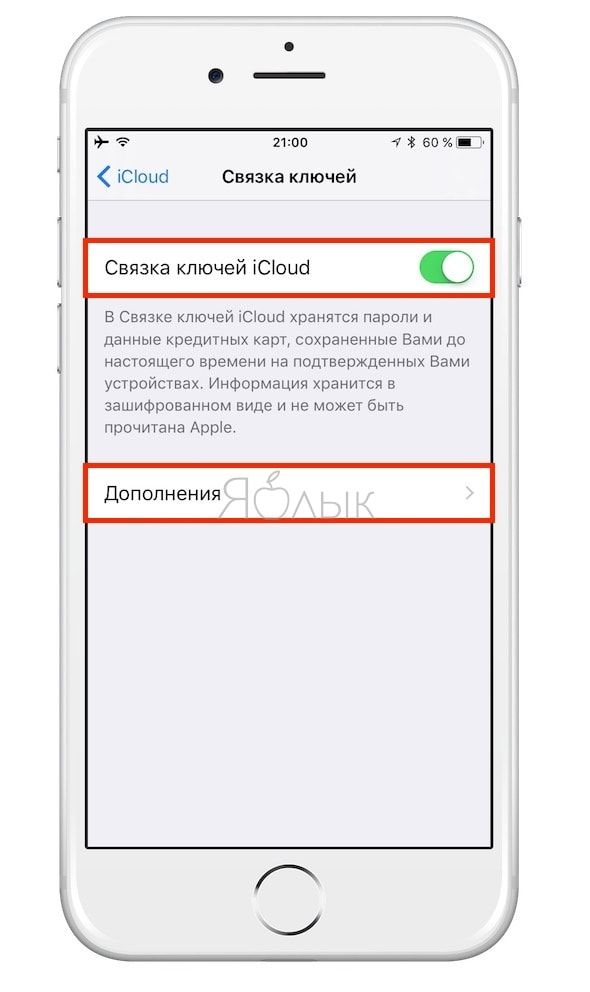

На Mac:
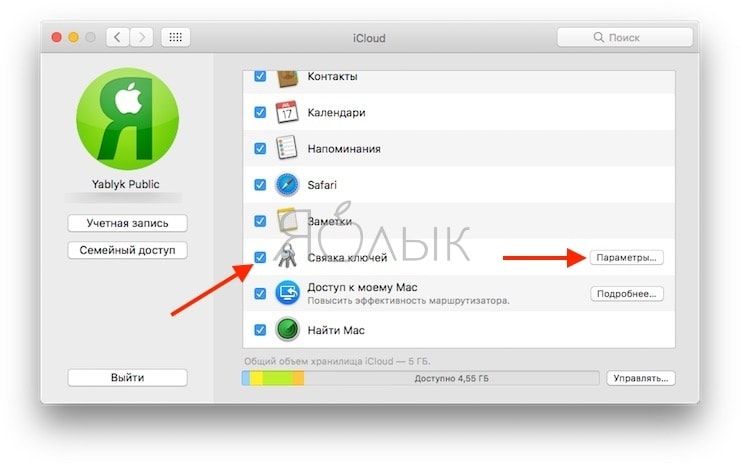
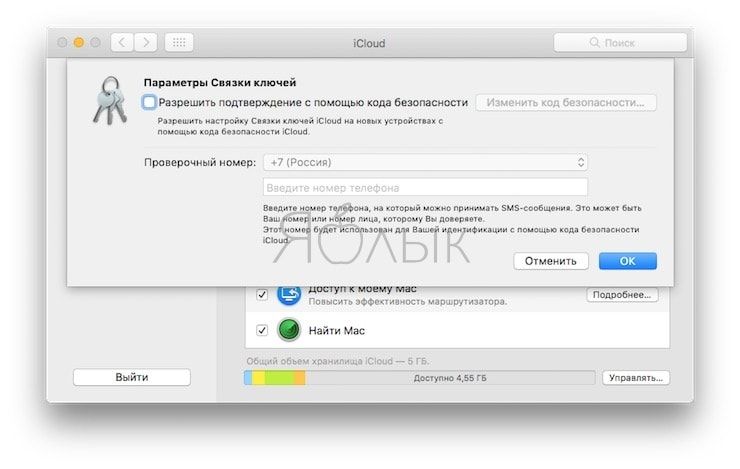
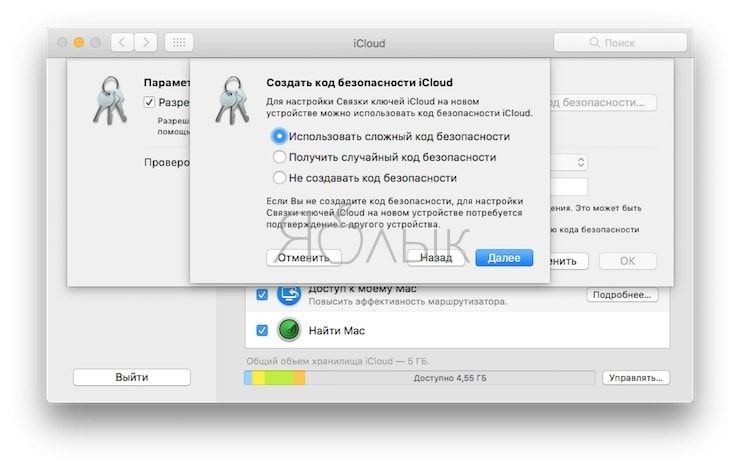
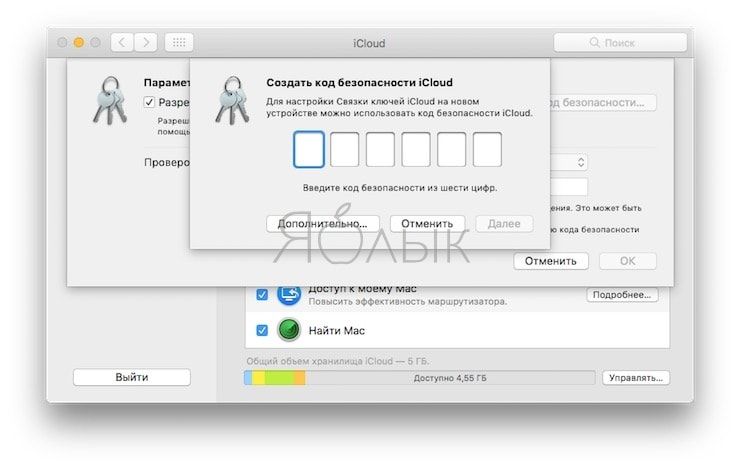
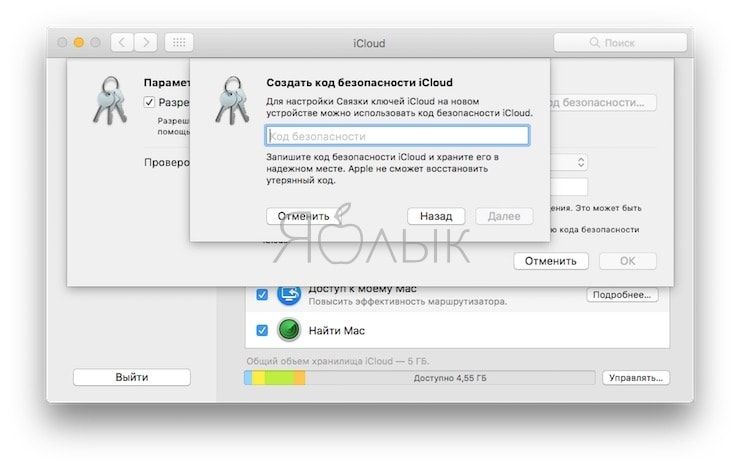
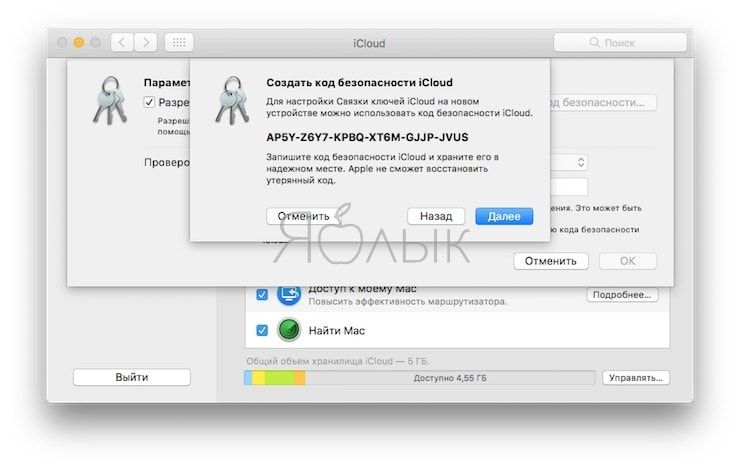
Повторимся, что Код безопасности позволяет активировать «Связку ключей iCloud» без необходимости получения одобрения с других устройств, однако для этого должна быть включена двухфакторная аутентификация. Просто включите переключатель «Связка ключей» как описано выше и введите пароль и код безопасности, автоматически отображающийся на доверенных гаджетах.
ПО ТЕМЕ: Как поставить на iPhone или iPad пароль из 4 символов.
Как просмотреть пароли от сайтов в Связке ключей iCloud на iPhone или iPad
При активированной Связке ключей iCloud функция «Автозаполнение» от Apple сама вводит учетные данные для авторизации пользователя в соответствующие поля на web-сайтах или в приложениях. Однако на некоторые сайты запрещают автоматический ввод данных. В таких случаях нужно скопировать и вставить свое имя пользователя и пароль вручную. Делается это следующим образом:
1. Откройте приложение «Настройки»;
2. Выберите «Учетные записи и пароли»;
3. Выберите «Пароли программ и сайтов» и при необходимости пройдите проверку пользователя с помощью Touch ID или Face ID;
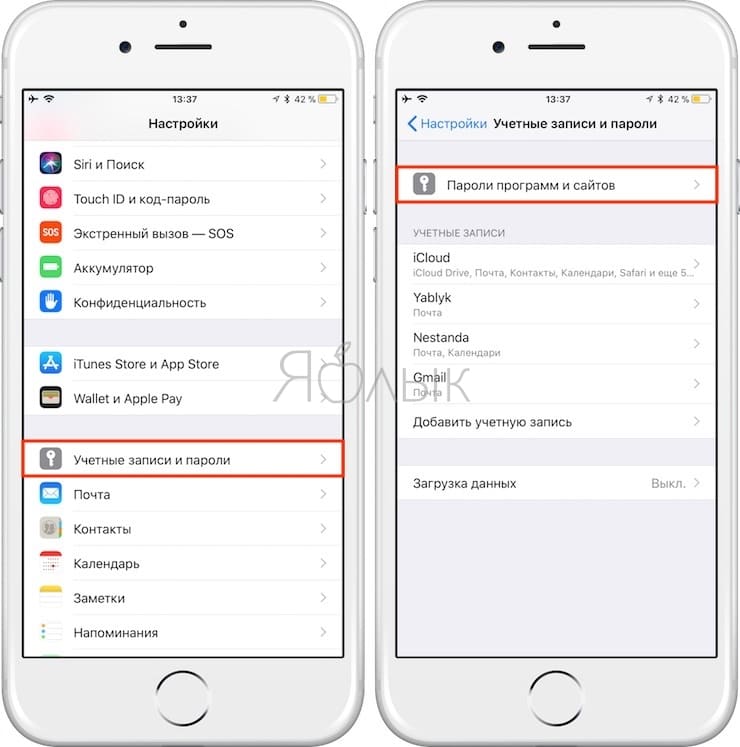
4. Выберите соответствующую запись из списка или используя поле поиска в верхней части экрана «Пароли», введите название приложения или web-сайта, для которого необходимо ввести учетные данные;
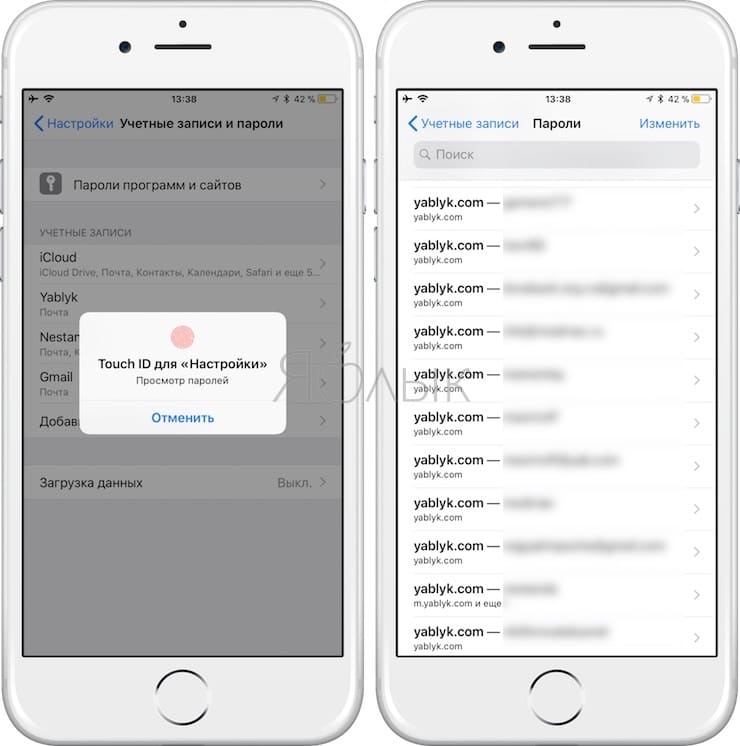
5. Нажмите и удерживайте параметр имя пользователя/пароль, а затем во всплывающем окне выберите «Копировать»;
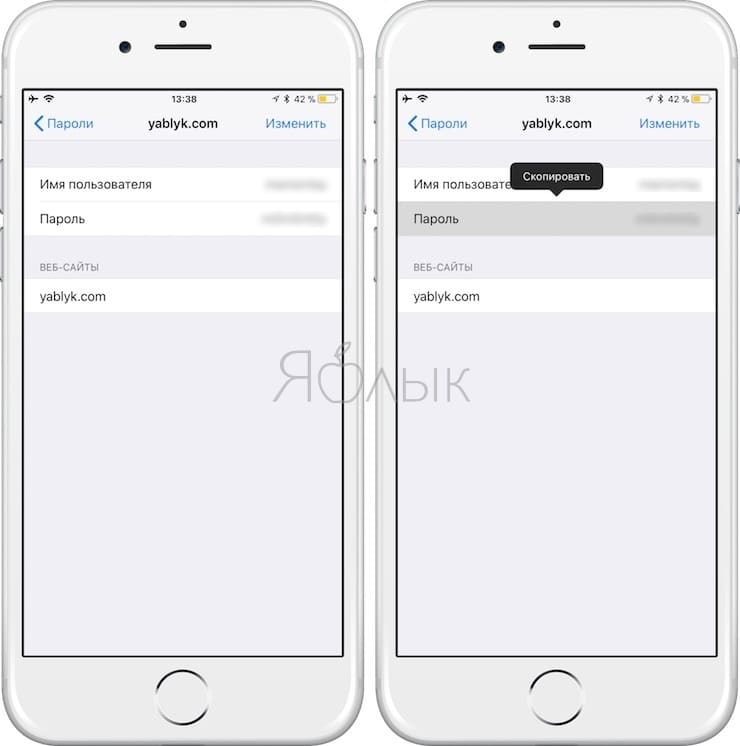
6. Откройте соответствующее приложение или web-страницу, нажмите и удерживайте поле ввода имени пользователя и пароля, а затем выберите опцию «Вставить».
7. Удалить учетные данные можно с помощью параметра «Изменить» в правом верхнем углу экрана «Пароли». Помимо этого, данный параметр можно использовать для изменения учетных данных для соответствующих web-сайтов.
ПО ТЕМЕ: Как поставить на iPhone или iPad пароль из 4 символов (цифр) вместо 6.
Как просмотреть логины и пароли от сайтов в Связке ключей iCloud на Mac
1. Запустите браузер Safari.
2. Откройте настройки программы (Safari → Настройки).
3. Перейдите во вкладку Пароли.
4. Введите пароль Администратора.
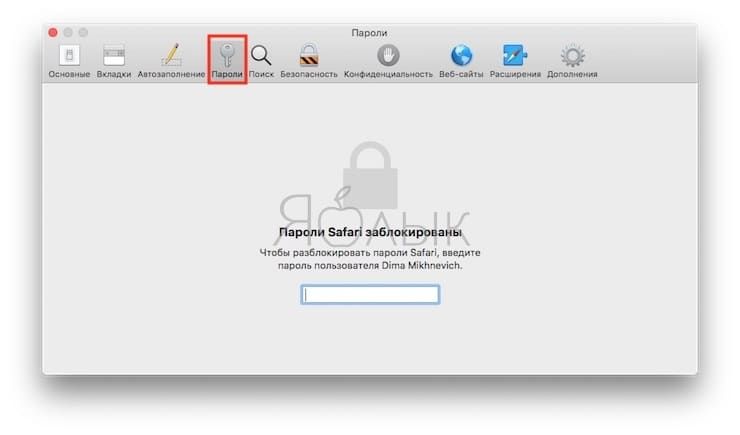
5. Выберите необходимый сайт (можно воспользоваться поиском). Напротив будет указан логин (Имя пользователя) и пароль.
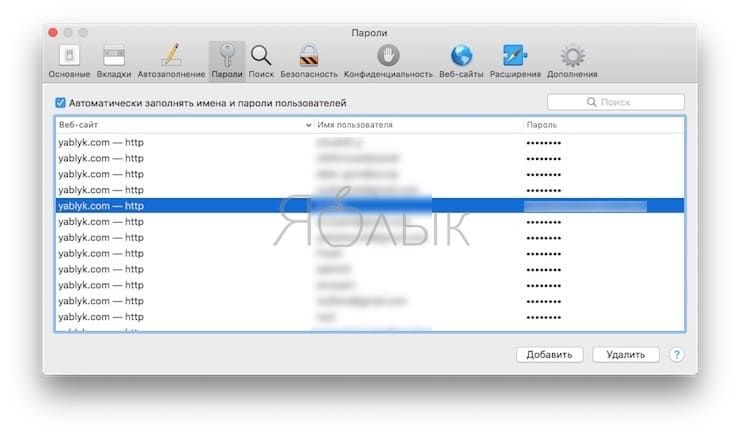
ПО ТЕМЕ: Стирание данных на iPhone после 10 неверных попыток ввода пароля: как это работает на самом деле.
Добавление личной информации и данных банковской карты на iPhone и iPad
В Связку ключей iCloud можно в любой момент добавить личную информацию и данные банковской карты с помощью iPhone или iPad, после чего они станут доступны на всех устройствах пользователя. Для этого необходимо сделать следующие действия:
1. Откройте при
